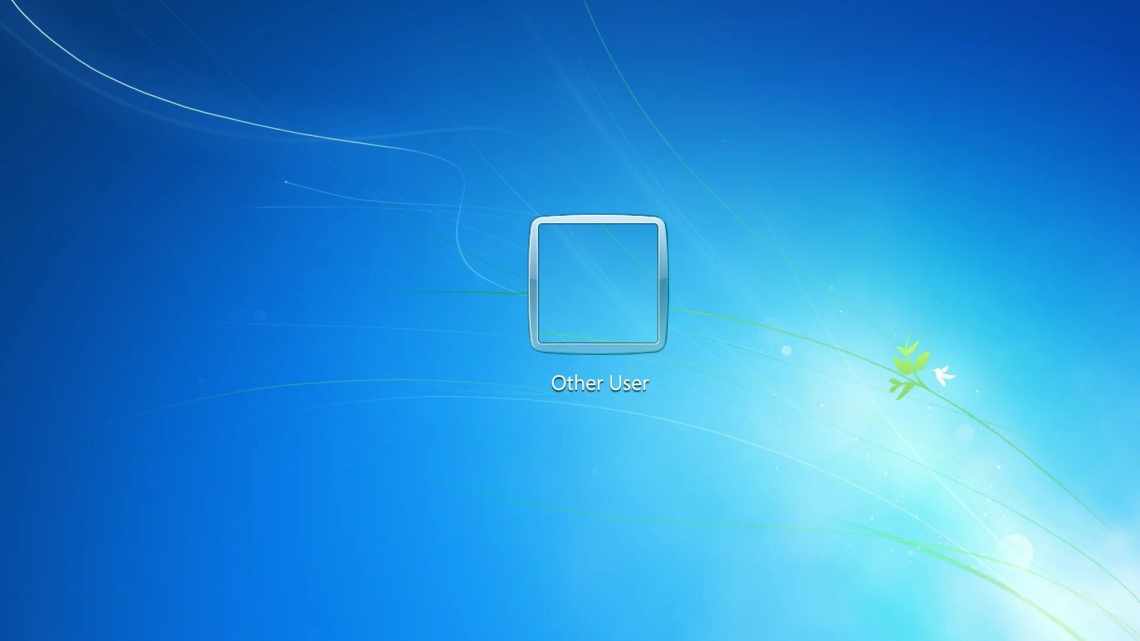Самый простой способ припомнить забытый пароль – попытаться вернуть его посредством использования подсказки, которая высвечивается возле формы ввода в окне приветствия. Если нет никакой возможности это сделать (или подсказка не установлена), следуйте эффективным советам ниже.
Программы для взлома паролей
Самый простой способ получить пароль от любой “учетки”, в том числе и администратора – это возможность применять стороннее программное обеспечение. Наилучшая альтернатива здесь – небольшая бесплатная утилита под названием Ophcrack. В отличие от остальных вариантов, она имеет полностью графический, понятный любому интерфейс, поддерживает установку на всех популярных ОС, а также загрузку с LiveCD, если вы не можете инсталлировать ПО. Скажем откровенно – работает программа не всегда, но более простые пароли, состоящие из комбинаций цифр и букв, угадывает всего за пару минут. Скачать Ophcrack с надежного источника для любой платформы можно здесь.
Замена паролей в Windows
Чтобы повторить данный способ, нам потребуется какой-либо установочный диск или boot-флешка с ОС Windows. Загрузившись с них, ищем в нижнем левом углу пункт “Восстановление системы”. Выбираем из всплывшего меню раздел “Командная строка”, вписываем в целевое окно команду copy c:\windows\system32\sethc.exe c:\ Жмем Enter. Что сейчас произошло? Мы скопировали файл, контролирующий залипание кнопок в системе. А теперь введем copy c:\windows\system32\cmd.exe c:\windows\system32\sethc.exe Это поменяет первый файл с командной строкой местами. После данных хитрых манипуляций перезагружаем компьютер и запускаем систему в обычном режиме. Когда появится окно ввода пароля, щелкаем Shift более 5 раз и получаем в свое распоряжение командную строку от имени администратора, которая позволит сбросить любой пароль. Командой net user \Имя\ \Пассворд\ (без вспомогательных знаков) задаем свои новые логин и пароль. Теперь ими можно пользоваться без ограничений. Главное – вернуть консоль на место, поменяв указанные выше файлы местами в обратную сторону.
Сброс пароля из безопасного режима
В “молодых” версиях Windows, включая XP, существует шанс заменить пароль через “безопасную загрузку”. Для этого нажмите клавишу F8 при загрузке вашего ПК\ноутбука и в открывшемся меню найдите “Безопасный режим”. Если “учетка” администратора не была настроена (по умолчанию она не содержит пароль), у вас появится возможность выбрать ее и сменить пасс-код. Для этого жмем иконку “Пуск”, находим “Панель управления”, в ней раздел “Учетные записи”. Щелкаем по нужной, жмем “Изменить пароль”, вводим новый, подтверждаем манипуляции кнопкой “Сменить”. Перезагружаем ПК и входим с помощью нового кодового слова. Здесь также можно использовать команду Net User, запустив консоль клавишами win+r и введя cmd.
Еще один способ узнать пароль из командной строки
Очередная команда, которая позволит нам получить искомое – это control userpasswords. Вбиваем ее, открыв строку интерпретатора приведенным выше способом и получаем окно с учетными записями. Если здесь убрать отметку с пункта “Требовать ввод имени\пароля” и подтвердить изменения кнопкой ОК, после перезагрузки можно будет входить в ПК без лишних проблем. Окно логина\пассворда не обязательно убирать, просто смените кодовое слово.
Кроме перечисленных способов, в Windows 10 существует возможность поменять пароль онлайн.